Nu hvor vi har installeret MySQL, lad os tage et kig på MySQL Workbench. MySQL Workbench er et grafisk værktøj til at arbejde med MySQL.
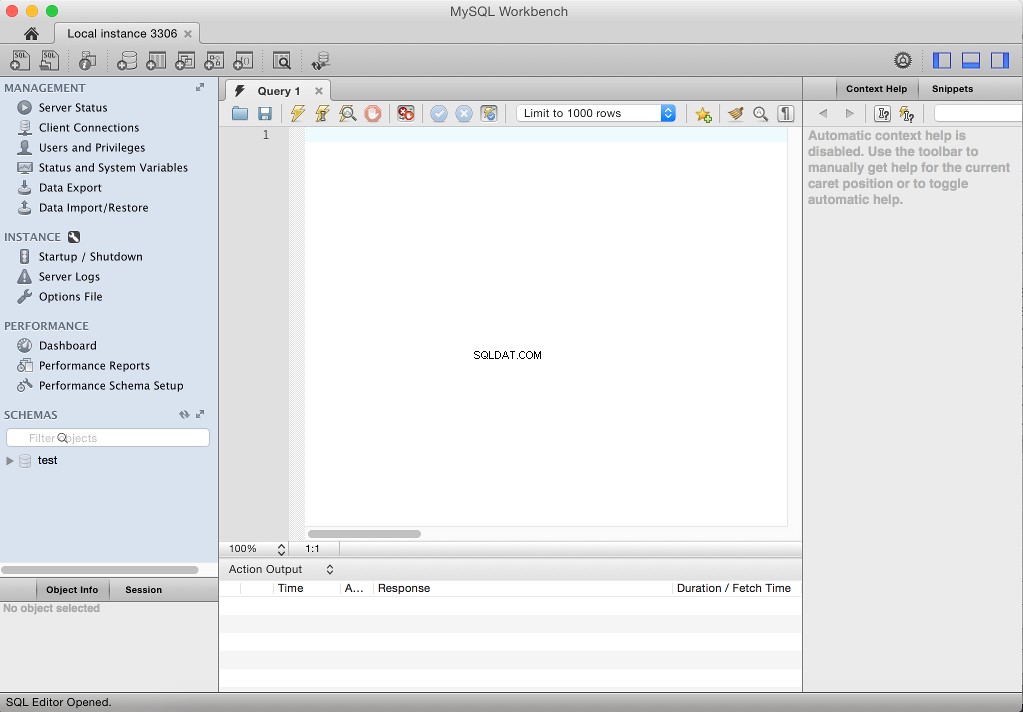
Hvad er MySQL Workbench?
MySQL Workbench er et grafisk værktøj til at arbejde med MySQL. Det ligner SQL Server Management Studio, som er den vigtigste administrationskonsol for SQL Server.
MySQL Workbench giver dig mulighed for at programmere og køre forespørgsler mod din database (f.eks. oprette databaser, oprette tabeller, indsætte/opdatere og vælge data osv.). Det giver dig også mulighed for at oprette brugerkonti, eksportere/importere data, overvåge klientforbindelser og mere.
Download MySQL Workbench
Første skridt til at bruge MySQL Workbench er at sikre, at det er installeret. Hvis det er installeret, er det sandsynligvis placeret der, hvor dine andre programmer er placeret (f.eks. Program Files på Windows, Applikationer på en Mac). Tjek også inde i MySQL folder. Hvis du installerede MySQL på en Windows-maskine ved hjælp af MySQL Installer, er det sandsynligt, at du også installerede MySQL Workbench på samme tid.
Hvis Workbench ikke er installeret på dit system, kan du downloade det og installere det gratis. Dette bør kun tage et par minutter.
Første trin er at downloade MySQL Workbench fra MySQL-webstedet.
Installer MySQL Workbench
-
Udpak installationspakken
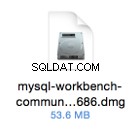
Når du har downloadet installationsfilen, er næste trin at installere den.
Da jeg installerer på Mac OS X, er det første trin at dobbeltklikke på .dmg fil.
-
Installer

Træk MySQLWorkbench.app fil over til Applikationer mappe.
Det er det – det er installeret!
Hvis du installerer på Windows eller Linux, vil trinene være anderledes. Se installation af MySQL Workbench fra MySQL-webstedet, hvis du har brug for hjælp til at få det installeret.
Kør MySQL Workbench
Nu hvor vi har installeret det, lad os køre det.
-
Åbn MySQL Workbench
Du kan åbne MySQL Workbench ligesom du ville åbne ethvert andet program.
På Mac kan vi gøre det ved at klikke på MySQLWorkbench.app ikonet i Applikationer folder.
-
Åbn en forbindelse
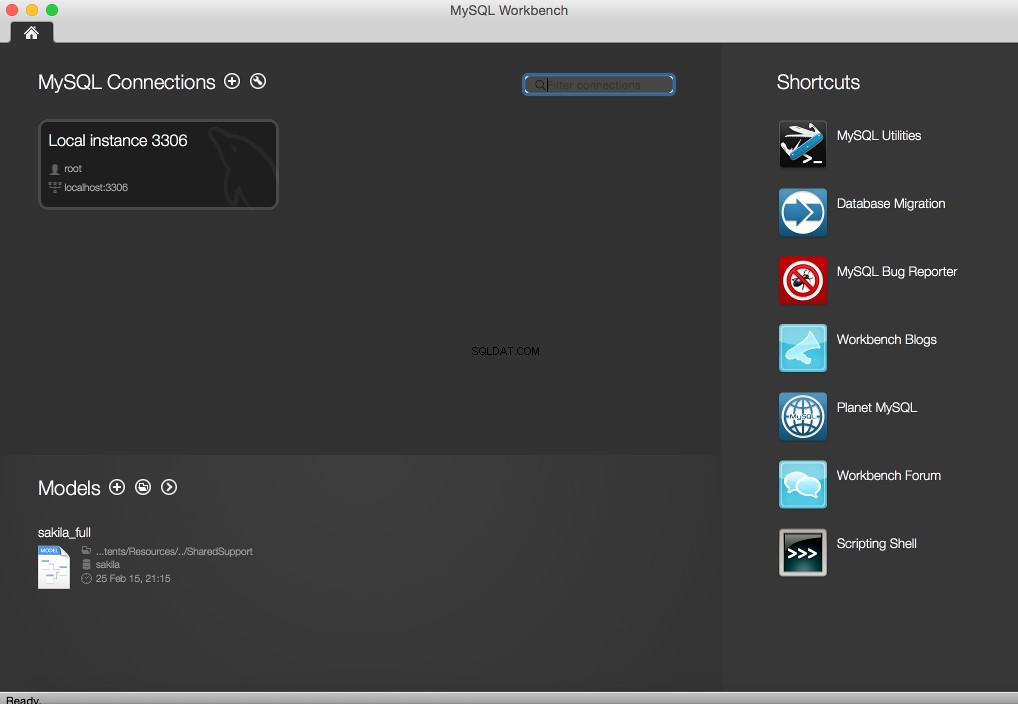
Når MySQL Workbench er blevet startet, vises skærmbilledet Forbindelser.
Klik på en instans for at starte den på arbejdsbordet.
I dette tilfælde har jeg kun én forekomst, så jeg klikkede på Lokal forekomst 3306 .
Indtast en adgangskode, hvis det kræves.
-
Hovedarbejdsbordet
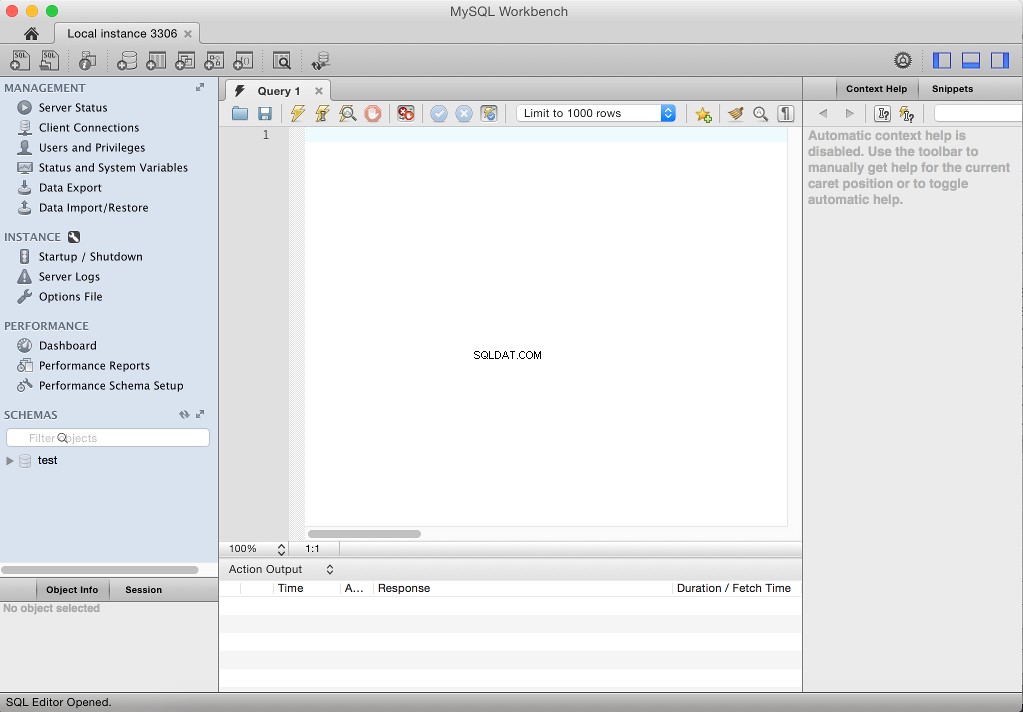
Hovedarbejdsbordets område vises.
Dette er hovedgrænsefladen, der giver dig mulighed for at arbejde med dine MySQL-instanser.
Den venstre rude i ovenstående skærmbillede inkluderer fanen Management (nogle gange omtalt som "Navigator Management fanen") og fanen Skemaer.
Selvom ovenstående skærmbillede viser både fanen Administration og fanen Skema, kan de adskilles i to forskellige faner ved at klikke på et af de to pileikoner ved siden af MANAGEMENT eller SCHEMAS . Når de er adskilt, vises de som separate faner. Du vil se, hvad jeg mener, når du ser nogle af de andre skærmbilleder i denne øvelse.
-
Fanen Administration
Fanen Administration indeholder MANAGEMENT , INSTANCE og PERFORMANCE sektioner. Den kommercielle version af MySQL indeholder også en MYSQL ENTERPRISE sektion, som omfatter Audit Inspector , Online backup og Sikkerhedskopieringsgendannelse .
-
Fanen Skemaer
Skema-fanen (som i øjeblikket indeholder test ) giver en objektbrowser, der giver dig mulighed for at se databasetabeller, visninger og andre objekter i skemaet.
-
Fanen Forespørgsel
I midten har vi fanen Forespørgsel (dvs. den fane, der indeholder Forespørgsel 1 ). Forespørgselsfanen bruges til at indtaste og udføre forespørgsler (såsom oprettelse af databaser, tabeller, valg af data osv.).
-
Hvordan udføres en forespørgsel?
Når du arbejder med MySQL, vil du bruge en stor del af din tid på at udføre forespørgsler og andre SQL-sætninger og kommandoer.
Der er flere måder at udføre en forespørgsel på. Vælg hvilken metode du føler dig tryg ved. Først skal du indtaste forespørgslen på fanen Forespørgsel. Så når du har gjort det, kan du køre det.
- Du kan køre en forespørgsel ved at klikke på Kør ikon. Kør ikonet ser sådan ud:

- Alternativt kan du klikke på ikonet ved siden af det for at udføre sætningen under tastaturmarkøren.
- Du kan også køre en forespørgsel ved at vælge Forespørgsel | Udfør (Alle eller Udvalg) (eller en af de alternative muligheder).
- Du kan også køre en forespørgsel ved at bruge tastaturgenvejene som vist ud for hver valgmulighed under Forespørgsel menu. For eksempel kan du på en Mac bruge Shift | Kommando | Enter for at Udfør (Alle eller Udvalg) .
Vi kører næste gang en SQL-kommando, når vi opretter en database, så den giver dig en chance for at øve den :)
Adgangsrettigheder
Når du opretter forbindelse til MySQL, bruges dine loginoplysninger til at bestemme, hvilken adgang du har. For eksempel kan du få lov til at gøre nogle ting (som at vælge data), men ikke andre (som at slette data eller slippe en database).
Mange brugere kunne oprette forbindelse til den samme MySQL-server, og hver bruger kunne tildeles et andet adgangsniveau. Generelt vil en person med administrative adgangsrettigheder oprette brugerkonti med de relevante adgangsrettigheder for den pågældende bruger. Administratoren kan stort set gøre alt, hvad de har brug for (eller vil) på MySQL-serveren.
Denne vejledning forudsætter, at du har administrative rettigheder eller i det mindste et privilegium, der giver dig mulighed for at oprette, slette, ændre databaser og deres objekter, samt indsætte, vælge, opdatere og slette data i databasen.
